- Pendahuluan
Halo…semuanya,
kita mulai bahas-bahas lagi seputaran mikrokontroler khususnya seri Arduino
yang tentu saja karena dia gratis serta banyak juga yang mulai memakainya untuk
membuat tugas-tugas dalam elektronika. Sebelum membahas lebih dalam, jangan
lupa singgah ke blog saya à http://festyy.com/wNiBaj
untuk membaca materi-materi lainnya tentang mikrokontroler dan jangan
lupa subscribe channel youtube saya di (fungky king) https://www.youtube.com/channel/UCWbN7TqlN68FxeFY7uCNhkA
untuk melihat hasil dari percobaan-percobaan dengan mikrokontroler.
Baiklah
sekarang kita mulai pembahasannya (intro!! Kyk youtuber). Setelah
kita membahas tentang ADC (Analog Digital Converter) pada blog sebelumnya disini
- http://festyy.com/w3RUoM dan disini - http://corneey.com/w3JwWf dari sisi Analog
Input dan Analog Outputnya, pembahasan kali ini kita akan belajar tentang
mengakses Digital Input pada Arduino dengan sedikit contoh program menggunakan
pin digital untuk input nilai digital pada Arduino.
Perlu
diketahui oleh hal layak ramai..(siiaaappppp) bahwa semua pin atau
port pada Arduino baik pin Analog maupun pin Digital, dapat digunakan sebagai
pin digital. Ha? Maksudnya? Maksud dari Digital disini berarti sinyal yang
dikirimkan atau diterima bernilai 1 atau 0, on atau off, HIGH
atau LOW, ada atau tidak ada sinyal. Berbeda dengan sinyal analog yang
nilainya bersifat kontinyu, yakni nilai antara 0 dan 1 dipertimbangkan. Pin digital
berarti pin dapat menerima atau mengirim sinyal digital.
- Pembahasan
Secara
umum pin pada Arduino dapat dikonfigurasi ke dalam dua mode, yaitu mode input
dan mode output. Mode input berarti mengeset pin agar dapat digunakan untuk
menerima masukan sinyal. Mode output berarti mengeset pin agar dapat
mengirimkan sinyal. Untuk mengeset mode pin, kita gunakan fungsi pinMode().
Fungsi ini biasanya dipanggil di dalam fungsi setup(). fungsi ini
memerlukan dua parameter, pinMode([nomorPin], [mode]). Parameter
pertama diisi oleh nomor pin, dan parameter kedua diisi
oleh konstanta INPUT atau OUTPUT, sesuai dengan mode yang ingin kita
gunakan. Sebagai contoh, lihat pada program berikut ini:
void
setup()
{
pinMode(1, INPUT); // set pin 1 sebagai pin input
pinMode(2, OUTPUT); // set pin 2 sebagai pin output
}
|
Fokus
pembahasan pertama kita saat ini yaitu Digital Input. Pada dasarnya semua pin
yang ada pada Arduino (ATMega) berada pada mode input secara default. Jadi
ketika kita ingin menggunakan suatu pin sebagai input, maka kita tidak mesti
menuliskan pinMode(nomorPin, INPUT);.
Untuk
menerima input digital yang masuk ke pin, kita gunakan fungsi digitalRead(nomorPin). Fungsi ini
menerima satu parameter, yaitu nomor pin mana yang akan dibaca nilai inputnya.
Fungsi ini akan mengembalikan nilai 1 dan 0, atau HIGH dan LOW (HIGH adalah
konstanta dengan nilai 1 dan LOW adalah konstanta dengan nilai 0).
- Perancangan
Supaya
lebih memahami apa yang kita ulas pada bagian pembahasan, kita akan membuat
sebuah contoh tentang bagaimana maksud dari cara kerja Digital Input. Kita akan
membuat rangkaian untuk menyalakan LED yang ada pada board Arduino UNO
menggunakan pushbutton dimana
ketika pushbutton (PB) ditekan maka
akan menyalakan LED tersebut. Pushbutton
terhubung ke pin digital no 2 yang terdapat pada Board Arduino UNO.
Adapun
bahan-bahan yang diperlukan untuk melakukan percobaan ini diantaranya
adalah:
- Arduino Uno
board
- Kabel jumper
- 1 buah resistor
10K ohm
- Breadboard
- Pushbutton/switch
Dengan
membuat sebuah rangkaian seperti berikut:
Pada
gambar di atas, kita menghubungkan salah satu satu kaki pushbutton ke pin 2 (kabel biru)
dan GND (kabel hitam), dan menghubungkan kaki pin yang lain ke 5V (kabel merah)
pada Arduino. Gambaran kerja dari rangkaian diatas yaitu Kaki pin yang
terhubung ke GND harus melalui pull-down
resistor. Pada saat button terbuka
(tidak ditekan), maka kedua kaki button
tidak terhubung sehingga pin 2 akan terhubung dengan GND dan nilai yang dibaca
pin 2 adalah LOW. Ketika button ditekan, maka kedua kaki pin akan
terhubung dimana pin 2 dengan 5V akan terhubung sehingga nilai yang diterima pin
adalah HIGH.
Setelah
rangkaian telah selesai, tahap selanjutnya yaitu merancang program untuk
membaca nilai pin 2 dan menyalakan LED pada Arduino ketika pin 2 bernilai HIGH.
LED pada Arduino UNO terhubung dengan pin 13, maka untuk menyalakan
LED tersebut, kita akan memberikan sinyal digital HIGH pada pin 13. Kalo Kamu
menggunakan board yang lain, cari tau pin mana yang digunakan untuk LED pada
board tersebut karena setiap seri board dari Arduino memiliki alamat tersendiri
untuk LED yang sudah terintegrasi didalam boardnya.
Berikut adalah program untuk menyalakan LED dengan menggunakan sebuah tombol menggunakan Arduino UNO:
//variabel untuk nomor pin
const int pinButton = 2;
const int pinLed = 13;
// variabel untuk menyimpan nilai input pin
button
int nilaiButton = 0;
void setup() {
//
set mode input pada pin untuk button
pinMode(pinButton, INPUT);
//
set pin untuk LED ke mode output
pinMode(pinLed, OUTPUT);
}
void loop() {
//
baca nilai pin untuk button
nilaiButton = digitalRead(pinButton);
//
cek apakah button ditekan
if
(nilaiButton == HIGH) {
// nyalakan LED
digitalWrite(pinLed, HIGH);
}
else { // kalo nilai pin LOW
// matikan LED
digitalWrite(pinLed, LOW);
}
}
|
Setelah
program selesai dibuat menggunakan software Arduino IDE, Lalu hubungkan Arduino
ke komputermu menggunakan kabel USB yang telah disediakan dan upload program di
atas. Apabila rangkaian yang Kamu buat sudah sesuai dengan gambar di atas dan kode
program terupload dengan sukses, maka mestinya LED pada board Arduino akan menyala ketika pushbutton ditekan, dan LED akan mati begitu pushbutton dilepas.
Demikian penjabaran singkat tentang “Mengakses Digital Input Pada Arduino”.
Untuk selanjutnya, buat yang ingin mempelajari Arduino dan lebih mengenal
Arduino silakan follow akun sosial media saya di facebook
“fungkyking” juga diblog saya
di http://festyy.com/wNiBaj dan jangan
lupa subscribe channel youtube saya juga di (fungky king) https://www.youtube.com/channel/UCWbN7TqlN68FxeFY7uCNhkA untuk
melihat tulisan-tulisan serta hasil rancangan alat-alat berbasis mikrokontroler
yang kami buat. Kami juga menerima pembuatan alat-alat elektronika baik untuk
penelitian ataupun alat untuk syarat kelulusan.
Demikian pembahasan singkat yang dapat dibahas, mohon maaf jika terdapat kesalahan dalam penulisan yang mana semua ini semata-mata hanya opini pribadi berdasarkan pengalaman. Jika ada kekurangan dan tambahan dari materi pembahasan yang dibahas silahkan dapat teman-teman sertakan pada kolom komentar tambahan materi yang ingin disampaikan, sampaikan pertanyaan dan isi kolom komentar dengan bijak.
Demikian pembahasan singkat yang dapat dibahas, mohon maaf jika terdapat kesalahan dalam penulisan yang mana semua ini semata-mata hanya opini pribadi berdasarkan pengalaman. Jika ada kekurangan dan tambahan dari materi pembahasan yang dibahas silahkan dapat teman-teman sertakan pada kolom komentar tambahan materi yang ingin disampaikan, sampaikan pertanyaan dan isi kolom komentar dengan bijak.
Terima Kasih,
Salam Otomatisasi
Afriansyah, S.T.
(Fungky King)
fungkyking01@gmail.com
Kata
Kunci / Keywords: ATMEGA, Arduino, Arduino IDE, Arduino UNO, Bahasa C,
fungkynotes.blogspot.co.id, fungky corporation, fungky king, microcontroller,
otomatis, programming, plc, NodeMCU, ESP8266, Internet of Things (IoT), Wi-Fi,
PWM, ADC
Referensi / Reference:
- www.arduino.ac.id
- http://festyy.com/wNiBaj
- http://destyy.com/wMatJW
- http://arduino.cc/en/Main/Software
- www.google.com
- https://www.codepolitan.com/
- Afriansyah. 2012. Pengukur Kadar pH Air Berbasis Mikrokontroler ATMega 8, TE-UGM, Yogyakarta.
- Afriansyah. 2017. “Perancangan Monitoring Sinyal EKG (Elektrokardiografi) Jantung Menggunakan Mikrokontroler Berbasis Android Sebagai Penampil Sinyal Dengan Memanfaatkan Komunikasi Bluetooth”, Skripsi, Institut Sains & Teknologi AKPRIND Yogyakarta, Yogyakarta.
- https://fungkynotes.blogspot.com/2019/03/menghubungkan-aplikasi-arduino-ide.html
- https://fungkynotes.blogspot.com/2019/02/instruksi-instruksi-dasar-pada.html
- https://fungkynotes.blogspot.com/2019/02/apa-itu-sketch-arduino.html
- http://arduino.cc/en/Guide/Windows
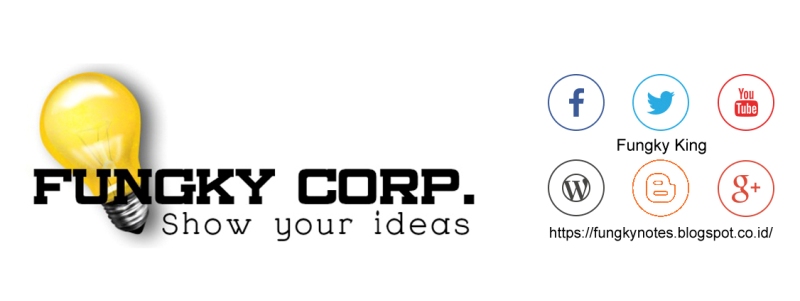


No comments:
Post a Comment
Berfikirlah kreatif dengan komentar yang bijak. Salam Otomatisasi.!